スイープは、パスに沿って作成したり、パスおよびガイド レールに沿って作成したり、パスおよびガイド サーフェスに沿って作成することができます。
新機能の紹介:2020
パーツまたはアセンブリにスイープ フィーチャを作成することができます。ただし、ガイド サーフェスまたはソリッド ツールボディを使用したスイープは、アセンブリ環境では使用できません。
ツールボディをパスに沿ってスイープする
ソリッド スイープを使用して、複雑な形状を作成したり、ツールパスをシミュレートしたり、タイミングねじを設計できます。ツールボディは、回転ボディまたは円筒形ボディにする必要はありません。
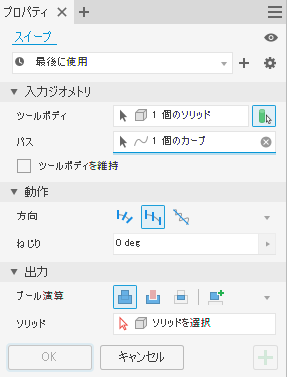
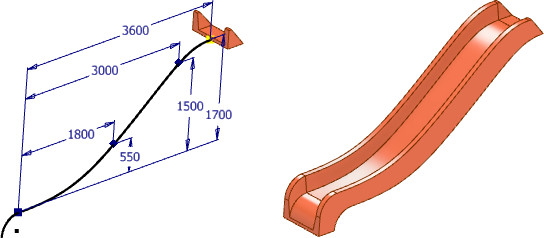
以下は、正常なソリッド スイープにするためのヒントです。
- スケッチでセグメントが重ならないようにします。
- スイープ パスの始点にツールボディを配置します。
- パスを G1(接線)または G2(スムーズ)実線にする必要はありませんが、最適な結果が得られるのは G2 実線パスです。
- ツールボディを作成するときに、最小限のジオメトリを使用して内部空間を回避します。これにより、パフォーマンスが向上し、計算の成功率が高まります。
- スイープの計算に失敗した場合は、ツールボディのフィレットを削除してみてください。一部のケースでは、フィレットの追加に役立つ場合があります。
- [らせん曲線]コマンドは、位置合わせスイープで方向ベクトルとして選択できる自動調整中心軸を作成します。
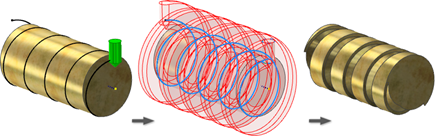
- このコマンドを開始する前に:
- 基準ソリッドを作成します。
- スイープ パスを作成します。
- ソリッド ツールボディを、可能ならばスイープ パスの始点に作成します。
- [3D モデル]タブ
 [作成]パネル
[作成]パネル  [スイープ]
[スイープ]
 の順にクリックします。
の順にクリックします。
必要に応じて、プロパティ パネルで[ソリッド スイープ]オプション
 をオンにします。
をオンにします。
- ソリッド ツールボディを選択します。
- パスを定義する曲線またはエッジを選択します。
- 方向を選択します。
 パス追跡
パス追跡
 [固定]
[固定]
 位置合わせ
位置合わせ
- [位置合わせ]オプションを使用している場合、軸方向のベクトルを選択します。
- 必要に応じて、ねじり角度を指定します。 ツイスト角度は、3D 空間ではなく、ツールボディに関連付けられています。
必要に応じて、ねじれ軸を選択します。
次のイメージは、位置合わせスイープの 90 度のねじれの角度の効果を示しています。ツールボディに適用されるねじれ角度により、パスに沿って水平から垂直へとボトルを回転できる設計が作成されます。

(モデル クレジット: Scott Moyse)
- 出力操作を指定します。
注: モデル内のソリッドの数がゼロまたは 1 の既定の出力は、[新規ソリッド]です。プロパティ パネルの[出力]セクションは表示されません。モデルに複数のソリッドがある場合、次のオプションが表示されます。
 [結合]: スイープ フィーチャによって作成された体積を他方のフィーチャまたはボディに追加します。アセンブリ環境では使用できません。
[結合]: スイープ フィーチャによって作成された体積を他方のフィーチャまたはボディに追加します。アセンブリ環境では使用できません。
 [切り取り]: スイープ フィーチャによって作成された体積を他方のフィーチャまたはボディから除去します。
[切り取り]: スイープ フィーチャによって作成された体積を他方のフィーチャまたはボディから除去します。
 [交差]: スイープ フィーチャと他方のフィーチャの交差部分からフィーチャを作成します。共有される体積に含まれていない材料を削除します。アセンブリ環境では使用できません。
[交差]: スイープ フィーチャと他方のフィーチャの交差部分からフィーチャを作成します。共有される体積に含まれていない材料を削除します。アセンブリ環境では使用できません。
 [新規ソリッド]:ソリッド ボディを作成します。各ソリッド ボディは、他のボディから分離したフィーチャの独立コレクションです。ボディはフィーチャを他のボディと共有できます。必要に応じて、ボディの名前を変更します。
[新規ソリッド]:ソリッド ボディを作成します。各ソリッド ボディは、他のボディから分離したフィーチャの独立コレクションです。ボディはフィーチャを他のボディと共有できます。必要に応じて、ボディの名前を変更します。
- [OK]をクリックします。
プロファイルをパスに沿ってスイープする
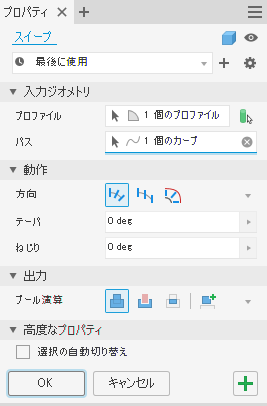
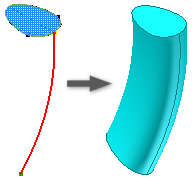
- 交差する平面上でプロファイルとパスをスケッチします。パスは、プロファイル平面を貫通する必要があります。始点は、プロファイルの平面とパスの平面の交点にする必要があります。
- [3D モデル]タブ
 [作成]パネル
[作成]パネル  [スイープ]
[スイープ]
 の順にクリックします。
の順にクリックします。
スケッチにプロファイルが 1 つしかない場合は、そのプロファイルが自動的にハイライト表示されます。プロファイルが複数ある場合は、スケッチ プロファイルを 1 つ選択します。
- [スイープ]ダイアログ ボックスで、[プロファイル]をクリックして、スイープするプロファイルを選択します。
ヒント: プロファイルを複数選択する場合は、自動的に次のセレクタに進むことを防ぐため、[選択の自動切り替え]チェック ボックスをオフにします。
- [パス]選択ツールを使用して、2D スケッチ、3D スケッチ、またはジオメトリのエッジを選択します。
注: パスにエッジを使用している場合、[スイープ]コマンドが完了すると、エッジが新規 3D スケッチに投影されます。
- 複数のソリッド ボディが存在する場合は、[ソリッド]をクリックして、関与するボディを選択します。
- 出力のタイプを指定します。
-
 [ソリッド]: 開いたプロファイルまたは閉じたプロファイルから、ソリッド フィーチャを作成します。基準フィーチャの場合は、開いたプロファイルは選択できません。
[ソリッド]: 開いたプロファイルまたは閉じたプロファイルから、ソリッド フィーチャを作成します。基準フィーチャの場合は、開いたプロファイルは選択できません。
 [サーフェス] 開いたプロファイルまたは閉じたプロファイルから、サーフェス フィーチャを作成します。他のフィーチャの終端となるコンストラクション サーフェスとして使用できます。または、分割ツールとして使用して、分割パーツを作成したり、パーツを複数のボディに分割することもできます。アセンブリの押し出しまたはプリミティブでは、サーフェスは選択できません。
[サーフェス] 開いたプロファイルまたは閉じたプロファイルから、サーフェス フィーチャを作成します。他のフィーチャの終端となるコンストラクション サーフェスとして使用できます。または、分割ツールとして使用して、分割パーツを作成したり、パーツを複数のボディに分割することもできます。アセンブリの押し出しまたはプリミティブでは、サーフェスは選択できません。
-
- [タイプ]
 [パス]の順に選択します。
[パス]の順に選択します。
- 方向を選択します。
 [パス]: スイープ パスに対してスイープ プロファイルを一定に保ちます。すべてのスイープ セクションでは、パスと元のプロファイルの関係が維持されます。
[パス]: スイープ パスに対してスイープ プロファイルを一定に保ちます。すべてのスイープ セクションでは、パスと元のプロファイルの関係が維持されます。
-
 平行。 元のプロファイルに対してスイープ プロファイルを平行に保ちます。
平行。 元のプロファイルに対してスイープ プロファイルを平行に保ちます。
- パスに方向が設定されたパス スイープの場合、テーパ角度とねじり角度を指定します。
正のテーパ角度の場合、スイープが始点から離れるほど、断面の面積は増加します。
負のテーパ角度の場合、スイープが始点から離れるほど、断面の面積は縮小します。
ネストされたプロファイルの場合、テーパ角度の符号(正または負)は、ネストされたプロファイルの外側のループに適用されます。内側のループには外側のループと反対の符号が使用されます。
- 操作を指定します。
注: モデル内のソリッドの数がゼロまたは 1 の既定の出力は、[新規ソリッド]です。プロパティ パネルの[出力]セクションは表示されません。モデルに複数のソリッドがある場合、次のオプションが表示されます。
 [結合]: スイープ フィーチャによって作成された体積を他方のフィーチャまたはボディに追加します。アセンブリ環境では使用できません。
[結合]: スイープ フィーチャによって作成された体積を他方のフィーチャまたはボディに追加します。アセンブリ環境では使用できません。
 [切り取り]: スイープ フィーチャによって作成された体積を他方のフィーチャまたはボディから除去します。
[切り取り]: スイープ フィーチャによって作成された体積を他方のフィーチャまたはボディから除去します。
 [交差]: スイープ フィーチャと他方のフィーチャの交差部分からフィーチャを作成します。共有される体積に含まれていない材料を削除します。アセンブリ環境では使用できません。
[交差]: スイープ フィーチャと他方のフィーチャの交差部分からフィーチャを作成します。共有される体積に含まれていない材料を削除します。アセンブリ環境では使用できません。
 [新規ソリッド]:ソリッド ボディを作成します。各ソリッド ボディは、他のボディから分離したフィーチャの独立コレクションです。ボディはフィーチャを他のボディと共有できます。必要に応じて、ボディの名前を変更します。
[新規ソリッド]:ソリッド ボディを作成します。各ソリッド ボディは、他のボディから分離したフィーチャの独立コレクションです。ボディはフィーチャを他のボディと共有できます。必要に応じて、ボディの名前を変更します。
- [OK]をクリックします。
プロファイルをパスおよびガイド レールに沿ってスイープする
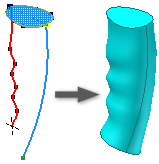
- 交差する平面上でプロファイルとパスをスケッチします。プロファイルの尺度およびねじれをコントロールするためのレールとして使用する追加の曲線をスケッチします。パスおよびレールは、プロファイル平面を貫通する必要があります。
- [3D モデル]タブ
 [作成]パネル
[作成]パネル  [スイープ]
[スイープ]
 の順にクリックします。
の順にクリックします。
スケッチにプロファイルが 1 つしかない場合は、そのプロファイルが自動的にハイライト表示されます。プロファイルが複数ある場合は、スケッチ プロファイルを 1 つ選択します。
- [スイープ]ダイアログ ボックスで、[プロファイル]をクリックして、スイープするプロファイルを選択します。
- [パス]選択ツールを使用して、パス スケッチまたはエッジを選択します。
- 複数のソリッド ボディが存在する場合は、[ソリッド]をクリックして、関与するボディを選択します。
- 出力のタイプを指定します。
 [ソリッド]: 開いたプロファイルまたは閉じたプロファイルから、ソリッド フィーチャを作成します。基準フィーチャの場合は、開いたプロファイルは選択できません。
[ソリッド]: 開いたプロファイルまたは閉じたプロファイルから、ソリッド フィーチャを作成します。基準フィーチャの場合は、開いたプロファイルは選択できません。
 [サーフェス] 開いたプロファイルまたは閉じたプロファイルから、サーフェス フィーチャを作成します。他のフィーチャの終端となるコンストラクション サーフェスとして使用できます。または、分割ツールとして使用して、分割パーツを作成したり、パーツを複数のボディに分割することもできます。アセンブリの押し出しまたはプリミティブでは、サーフェスは選択できません。
[サーフェス] 開いたプロファイルまたは閉じたプロファイルから、サーフェス フィーチャを作成します。他のフィーチャの終端となるコンストラクション サーフェスとして使用できます。または、分割ツールとして使用して、分割パーツを作成したり、パーツを複数のボディに分割することもできます。アセンブリの押し出しまたはプリミティブでは、サーフェスは選択できません。
- [ガイド レール]選択ツールを使用して、グラフィックス ウィンドウでガイド曲線またはガイド レールを選択します。
- [スイープ]ダイアログ ボックスの[プロファイル尺度]オプション領域で、スイープした断面の尺度をガイド レールに合わせる方法を指定します。
- [X]、[Y]: スイープの進行に応じて、プロファイルを X 方向および Y 方向に尺度変更します。
- [X]: スイープの進行に応じて、プロファイルを X 方向に尺度変更します。
- [なし]: スイープが進行しても、プロファイルを一定の形状およびサイズに保ちます。このオプションを使用すると、レールはプロファイルのねじれのみをコントロールします。
- [タイプ]
 [パス & ガイド レール]の順に選択します。
[パス & ガイド レール]の順に選択します。
- 操作を指定します。
注: モデル内のソリッドの数がゼロまたは 1 の既定の出力は、[新規ソリッド]です。プロパティ パネルの[出力]セクションは表示されません。モデルに複数のソリッドがある場合、次のオプションが表示されます。
 [結合]: スイープ フィーチャによって作成された体積を他方のフィーチャまたはボディに追加します。アセンブリ環境では使用できません。
[結合]: スイープ フィーチャによって作成された体積を他方のフィーチャまたはボディに追加します。アセンブリ環境では使用できません。
 [切り取り]: スイープ フィーチャによって作成された体積を他方のフィーチャまたはボディから除去します。
[切り取り]: スイープ フィーチャによって作成された体積を他方のフィーチャまたはボディから除去します。
 [交差]: スイープ フィーチャと他方のフィーチャの交差部分からフィーチャを作成します。共有される体積に含まれていない材料を削除します。アセンブリ環境では使用できません。
[交差]: スイープ フィーチャと他方のフィーチャの交差部分からフィーチャを作成します。共有される体積に含まれていない材料を削除します。アセンブリ環境では使用できません。
 [新規ソリッド]:ソリッド ボディを作成します。各ソリッド ボディは、他のボディから分離したフィーチャの独立コレクションです。ボディはフィーチャを他のボディと共有できます。 必要に応じて、ボディの名前を変更します。
[新規ソリッド]:ソリッド ボディを作成します。各ソリッド ボディは、他のボディから分離したフィーチャの独立コレクションです。ボディはフィーチャを他のボディと共有できます。 必要に応じて、ボディの名前を変更します。
- [OK]をクリックします。
パスおよびガイド サーフェスに沿ってプロファイルをスイープする
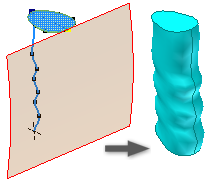
- パーツ ファイルで、スイープ パスを作成するために平面以外のサーフェスに曲線を投影します。サーフェスは、プロファイルのねじれをコントロールします。交差する平面上でプロファイルをスケッチします。パスは、プロファイル平面を貫通する必要があります。
- [3D モデル]タブ
 [作成]パネル
[作成]パネル  [スイープ]
[スイープ]
 の順にクリックします。
の順にクリックします。
スケッチにプロファイルが 1 つしかない場合は、そのプロファイルが自動的に選択されます。プロファイルが複数ある場合は、スケッチ プロファイルを 1 つ選択します。
- [スイープ]ダイアログ ボックスで、[プロファイル]をクリックして、スイープするプロファイルを選択します。
- [パス]選択ツールを使用して、平面パス、非平面スケッチ、またはエッジを選択します。
- 複数のソリッド ボディが存在する場合は、[ソリッド]をクリックして、関与するボディを選択します。
- 出力のタイプを指定します。
-
 [ソリッド]: 開いたプロファイルまたは閉じたプロファイルから、ソリッド フィーチャを作成します。基準フィーチャの場合は、開いたプロファイルは選択できません。
[ソリッド]: 開いたプロファイルまたは閉じたプロファイルから、ソリッド フィーチャを作成します。基準フィーチャの場合は、開いたプロファイルは選択できません。
 [サーフェス] 開いたプロファイルまたは閉じたプロファイルから、サーフェス フィーチャを作成します。他のフィーチャの終端となるコンストラクション サーフェスとして使用できます。または、分割ツールとして使用して、分割パーツを作成したり、パーツを複数のボディに分割することもできます。アセンブリの押し出しまたはプリミティブでは、サーフェスは選択できません。
[サーフェス] 開いたプロファイルまたは閉じたプロファイルから、サーフェス フィーチャを作成します。他のフィーチャの終端となるコンストラクション サーフェスとして使用できます。または、分割ツールとして使用して、分割パーツを作成したり、パーツを複数のボディに分割することもできます。アセンブリの押し出しまたはプリミティブでは、サーフェスは選択できません。
-
- [タイプ]
 [パス & ガイド サーフェス]の順に選択します。
[パス & ガイド サーフェス]の順に選択します。
- [ガイド サーフェス]選択ツールを使用して、グラフィックス ウィンドウで、パスを中心にしたスイープ プロファイルのねじれをコントロールするサーフェスを選択します。
- 操作を指定します。
注: モデル内のソリッドの数がゼロまたは 1 の既定の出力は、[新規ソリッド]です。プロパティ パネルの[出力]セクションは表示されません。モデルに複数のソリッドがある場合、次のオプションが表示されます。
 [結合]: スイープ フィーチャによって作成された体積を他方のフィーチャまたはボディに追加します。アセンブリ環境では使用できません。
[結合]: スイープ フィーチャによって作成された体積を他方のフィーチャまたはボディに追加します。アセンブリ環境では使用できません。
 [切り取り]: スイープ フィーチャによって作成された体積を他方のフィーチャまたはボディから除去します。
[切り取り]: スイープ フィーチャによって作成された体積を他方のフィーチャまたはボディから除去します。
 [交差]: スイープ フィーチャと他方のフィーチャの交差部分からフィーチャを作成します。共有される体積に含まれていない材料を削除します。アセンブリ環境では使用できません。
[交差]: スイープ フィーチャと他方のフィーチャの交差部分からフィーチャを作成します。共有される体積に含まれていない材料を削除します。アセンブリ環境では使用できません。
 [新規ソリッド]:ソリッド ボディを作成します。各ソリッド ボディは、他のボディから分離したフィーチャの独立コレクションです。ボディはフィーチャを他のボディと共有できます。 必要に応じて、ボディの名前を変更します。
[新規ソリッド]:ソリッド ボディを作成します。各ソリッド ボディは、他のボディから分離したフィーチャの独立コレクションです。ボディはフィーチャを他のボディと共有できます。 必要に応じて、ボディの名前を変更します。
- [OK]をクリックします。
スイープ フィーチャを編集する
- グラフィックス ウィンドウまたはブラウザで、フィーチャを右クリックし、[フィーチャ編集]を選択します。フィーチャを編集するには、ブラウザ ノードをダブルクリックします。
プロパティ パネルが表示されます。
- 値、方向、またはねじれがあるかどうかを定義して、フィーチャを変更します。